영상 편집을 할 때 보시면 영상이 서서히 보이거나 서서히 사라지는 것을 보신 적이 있을 것입니다. 그것을 영상 편집 용어로 페이드인, 페이드아웃이라고 합니다. 이것은 기본적으로 가장 많이 쓰이는 것이기 때문에 영상 편집을 공부하시는 분들이라면 꼭 알아두시는 것이 좋습니다.
프리미어 프로 이펙트 창에서는 페이드인, 아웃이 아닌 디졸브(Dissolve)로 찾으시면 되는데 이것을 영상 처음 부분에 적용하게 되면 페이드인, 영상 끝 부분에 적용하게 되면 페이드 아웃, 영상과 영상 사이에 적용하게 되면 디졸브 효과가 됩니다.
그러면 어떻게 효과를 적용하는지 이미지를 보면서 알아보겠습니다.
페이드인&아웃 적용
프리미어 프로에서 Effects 창을 보시면 검색이 있습니다. 이곳에서 Cross Dissolve로 검색을 하시게 되면 이펙트 효과를 찾을 수 있습니다. 이것을 드래그해서 영상 앞부분이나 끝부분 혹은 영상과 영상 사이에 추가하게 되면 디졸브 효과를 적용할 수 있습니다.
그리고 간편하게 하는 방법은 단축키를 이용하시면 되는데 영상의 시작과 끝에서 Ctrl + D를 누르게 되면 바로 적용이 됩니다.
디졸브를 영상에 적용하시게 되면 위의 우측에 타임라인에 보시면 적용되어진 모습을 볼 수 있습니다. 이곳을 클릭하게 되면 이펙트 컨트롤창에 옵션을 보실 수 있습니다.
옵션창을 보시게 되면 Duration은 시간을 정하는 것이고 바로 아래에 Start, End는 투명도를 정한다고 보시면 됩니다.
이것을 글로 보시면 어떤 것인지 잘 파악하기 힘듭니다. 직접 적용을 해서 수치를 조절해서 해보시면 금방 아실 수 있을 것입니다.
영상과 영상 사이에도 적용할 수 있습니다. 영상이 겹쳐지면서 다음 영상이 나오는 효과를 적용할 수 있는데 이것 또한 옵션창에서 효과를 조절이 가능합니다. - 프리미어 프로 노이즈 제거할 수 있는 효과 2가지
디졸브 단축키 설정
기본적으로 설정되어 있는 Ctrl + D가 불편하신 분들이라면 다른 키로 변경을 할 수 있습니다. 프리미어 프로 상단 메뉴에서 Edit > Keyboard Shortcuts로 들어가시면 됩니다.
Keyboard Shortcuts로 들어가게 되면 상단에 검색창이 있습니다. 이곳에 Ctrl + D를 입력하시게 되면 바로 디졸브 단축키를 보실 수 있습니다. 이곳에 더블 클릭을 하시고 새로운 단축키를 입력하시면 적용이 됩니다.
프리미어 프로 같은 경우에 다양한 단축키가 있기 때문에 사용하지 않는 것을 선택하시면 됩니다. 이렇게 영상이 서서히 나타나거나 사라지는 페이드인, 페이드 아웃 디졸브로 불리는 효과 적용 방법을 알아보았습니다.

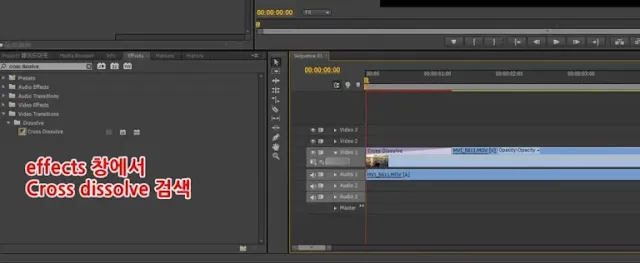
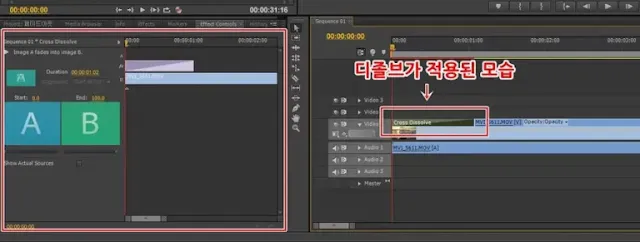

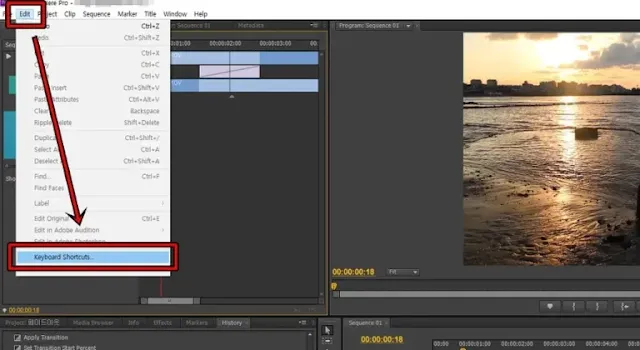
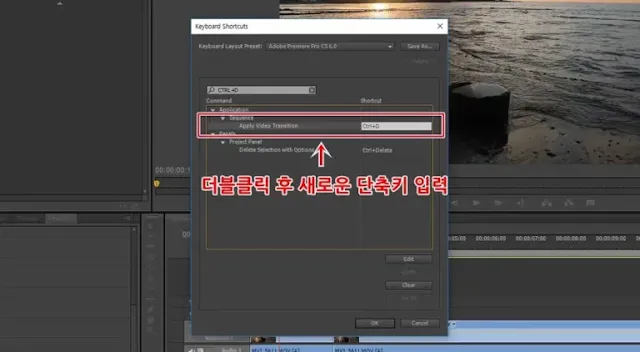

0 댓글